Instructivos
Configura tus dispositivos sólo una vez y estarás siempre conectado
Manuales eduroampass
Asistente de instalación eduroam en dispositivos Android.
- Habilitar bloqueo de pantalla por patrón o PIN en: Ajustes ⇒ Seguridad ⇒ Bloqueo de Pantalla.
- Instalar aplicación eduroam CAT desde Play Store o bien ingresando a https://play.google.com/store/apps/details?id=uk.ac.swansea.eduroamcat
- Instalado eduroam CAT, descargar el archivo de configuración en https://cat.eduroam.org/?idp=731
- Abrir e instalar el archivo de configuración descargado en el paso 4.
- Ingresar nombre de usuario y contraseña.
Asistente de instalación eduroam en dispositivos iOS:
- Descargar desde Safari el archivo de configuración en https://cat.eduroam.org/?idp=731
- Instalar el perfil y los certificados descargados en el punto anterior.
- Ingresar el nombre de usuario y contraseña.
Asistente de instalación eduroam en MacOSX:
- Descargar desde Safari el archivo de configuración en https://cat.eduroam.org/?idp=731
- Instalar el perfil y los certificados descargados en el punto anterior.
- Ingresar el nombre de usuario y contraseña.
Asistente de instalación eduroam en Windows:
- Descargar el instalador en https://cat.eduroam.org/?idp=731
- Abrir el instalador descargado.
- Ir a las redes inalámbricas y seleccionar la red eduroam.
- Ingresar el usuario y contraseña.
NOTA: Si tu institución ya cuenta con eduroam, revisa los manuales y políticas de uso en esta sección, ya que estos pueden ser diferentes a los definidos por REUNA para su servicio eduroampass.
Descarga el folleto de eduroam en español aquí. Información generada por Géant.
¿Todavía tienes dudas?
Contáctanos